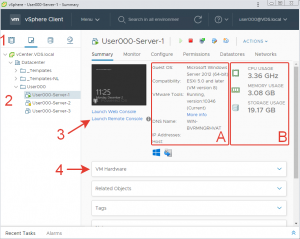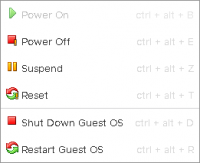VMware vSphere web client: различия между версиями
Wikiuser (обсуждение | вклад) |
Wikiuser (обсуждение | вклад) |
||
| Строка 21: | Строка 21: | ||
'''Power''' − Управление питанием и состоянием ВМ. | '''Power''' − Управление питанием и состоянием ВМ. | ||
{| class="mw-collapsible mw-collapsed" | {| class="mw-collapsible mw-collapsed" | ||
| − | |||
! | ! | ||
! | ! | ||
| Строка 27: | Строка 26: | ||
|- | |- | ||
|'''Power On''' | |'''Power On''' | ||
| + | | | ||
|Включение | |Включение | ||
| − | |||
| − | |||
|- | |- | ||
|'''Power Off''' | |'''Power Off''' | ||
| + | | | ||
|Жёсткое выключение. Аналогично отключение питания физической машины. | |Жёсткое выключение. Аналогично отключение питания физической машины. | ||
| + | |- | ||
| + | |'''Suspend''' | ||
| | | | ||
| + | |Приостановка работы. Не используйте это действие, если до конца не уверены в необходимости. | ||
| + | |- | ||
| + | |'''Reset''' | ||
| | | | ||
| + | |Жёсткая перезагрузка. Аналогично нажатию соответствующей кнопки на физической машине. | ||
|- | |- | ||
| + | |'''Shut Down Guest OS''' | ||
| | | | ||
| + | |Мягкое выключение. Даёт команду ОС совершить выключение. | ||
| + | |- | ||
| + | |'''Restart Guest OS''' | ||
| | | | ||
| − | | | + | |Мягкая перезагрузка. Даёт команду ОС совершить перезагрузку. |
| − | |||
|} | |} | ||
| − | + | '''Guest OS''' − Содержит пункт ''Upgrade VMware Tools...'' для обновления [[VMware Tools]]. | |
| − | |||
| − | |||
| − | |||
| − | |||
| − | |||
| − | |||
| − | |||
| − | |||
| − | '''Guest OS''' − Содержит пункт ''Upgrade VMware Tools...'' для обновления [[VMware Tools]]. | ||
'''Snapshots''' − Создание, управление и удаления снимков состояния системы. | '''Snapshots''' − Создание, управление и удаления снимков состояния системы. | ||
Версия 17:39, 21 января 2020
Основным средством для работы с виртуальными машинами является VMware vSphere web client. Далее будет упоминаться просто, как vSphere или клиент. Это веб-приложение которое запускается в браузере со служебного рабочего стола. Благодаря vSphere Вы можете: включать и выключать ВМ, делать снапшоты, менять конфигурацию оборудования, работать с локальной консолью ВМ и многое другое. В статьях Вы найдёте подробное описание функций клиента и приёмов его использования.
Перед началом работы с vSphere прочтите статью Подготовка к работе в инфраструктуре RIaaS.ru
Начало работы с vSphere
Запустите клиент и авторизуйтесь в нём. Нажмите кнопку Menu в верхней левой части окна и выберите из выпадающего списка VMs and Templates. В левой части окна клиента расположено дерево объектов инфраструктуры (2) и переключатель представлений (1). В правой части экрана расположена область свойств объекта инфраструктуры.
Переключатель представлений позволяет быстро переключаться между представлениями: Hosts and Clusters, VMs and Templates, Storage, Networking. В работе в основном используется представление VMs and Tempaltes. В папке с именем вашего пользователя расположены ваши ВМ, которые могут быть отмечены: зелёным значком play указывающим, что машина включена; значком pause указывающим, что машин приостановлена; и пиктограммой ВМ без значка указывающей на то, что машина выключена.
В папке _Templates расположены шаблоны ВМ с предустановленными ОС для быстрого развёртывания ВМ в инфраструктуре московского дата-центра. В папках заканчивающихся на -LV, -NL, содержатся шаблоны для соответствующих площадок.
Выберите ВМ в дереве инфраструктуры. В правой части окна находится расширенная информация о ВМ. В блоке (A) находиться информация о: операционной системе, версии виртуальной машины, версии VMware Tools, DNS имени и IP адресе. В блоке (B) указана информация о текущем потреблении ресурсов ВМ.
Для запуска локальной консоли ВМ (3), т.е. виртуального монитора, используется приложение VMware Remote Console.
Изменить конфигурацию ВМ или получить о ней информацию можно из выпадающего меню VM Hardware (4).
Меню действий с ВМ
Для вызова меню действий кликните ПКМ в дереве объектов на интересующей Вас машине. Ниже описание пунктов меню которые вам доступны.
Power − Управление питанием и состоянием ВМ.
| Power On | Включение | |
| Power Off | Жёсткое выключение. Аналогично отключение питания физической машины. | |
| Suspend | Приостановка работы. Не используйте это действие, если до конца не уверены в необходимости. | |
| Reset | Жёсткая перезагрузка. Аналогично нажатию соответствующей кнопки на физической машине. | |
| Shut Down Guest OS | Мягкое выключение. Даёт команду ОС совершить выключение. | |
| Restart Guest OS | Мягкая перезагрузка. Даёт команду ОС совершить перезагрузку. |
Guest OS − Содержит пункт Upgrade VMware Tools... для обновления VMware Tools.
Snapshots − Создание, управление и удаления снимков состояния системы.
Open Remote Console − Открывает виртуальный терминал VMware Remote Console.
Migrate − Осуществление миграции ВМ между хостами и СХД. Не требует выключения ВМ.
Clone − Клонирование текущей ВМ в новую.
Edit Settings − Просмотр и изменение конфигурации ВМ.
Move to folder − Перемещение ВМ в папку в представление VMs and Templates.
Rename − Переименование ВМ
Remove from Inventory − Удаляет ВМ из инфраструктуры, но оставляет её на СХД. Не используйте это пункт!
Delete from Disk − Удаляет ВМ с СХД. Удаление не обратимо!